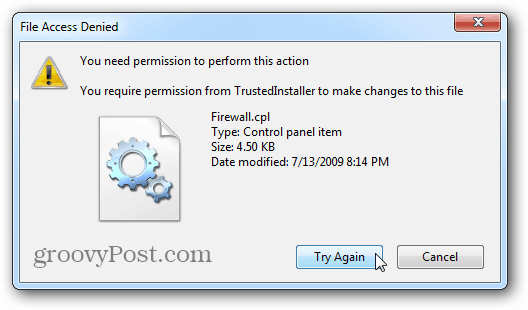Entfernen Sie nicht verwendete Elemente von Drittanbietern aus der Windows 7-Systemsteuerung
Microsoft Windows 8 Vindovs 7 / / March 17, 2020
Alle Windows-Benutzer müssen gelegentlich zur Systemsteuerung wechseln, um eine Wartungsaufgabe auszuführen. Aber manchmal wird es mit Softwareelementen von Drittanbietern überfüllt. Hier erfahren Sie, wie Sie sie entfernen.
Jeder muss von Zeit zu Zeit die Windows-Systemsteuerung aufrufen, um eine Wartungsaufgabe auszuführen. Wenn Sie jedoch nicht durch unnötige Symbole scrollen möchten, können Sie die von Programmen von Drittanbietern hinzugefügten Symbole wie folgt entfernen.
Entfernen Sie unerwünschte Elemente der Systemsteuerung
In diesem Beispiel entferne ich das Flash Player-Systemsteuerungssymbol, da ich es sowieso nie verwende.
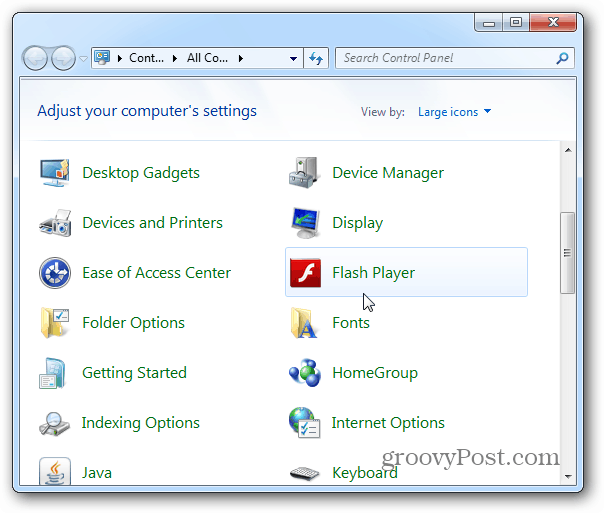
Klicken Sie auf Start und Art:C: \ windows \ system32 in das Suchfeld und drücken Sie die Eingabetaste.
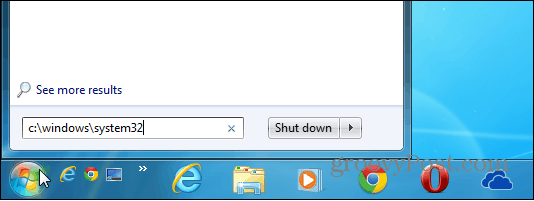
Führen Sie im System32-Ordner eine Suche nach CPL-Dateien durch. Auf diese Weise können Sie die Elemente der Systemsteuerung leichter finden. Klicken Sie dann mit der rechten Maustaste auf das gewünschte Element und klicken Sie auf Löschen. In diesem Fall lösche ich FlashPlayerCPLApp.cpl, aber das Element, das Sie entfernen möchten, ist möglicherweise anders. Wenn Sie nicht sicher sind, welche CPL-Datei mit dem, was Sie entfernen möchten, verknüpft ist, führen Sie einfach eine schnelle Google-Suche durch.
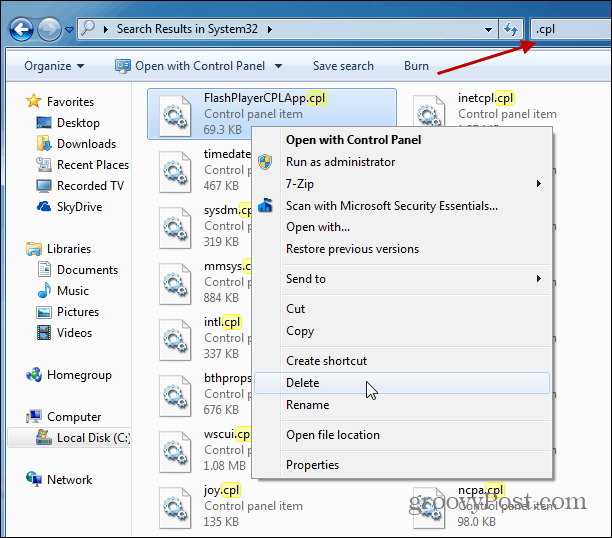
Schließen Sie die Systemsteuerung und starten Sie sie erneut. Jetzt wird das Flash Player-Systemsteuerungselement nicht mehr aufgelistet.
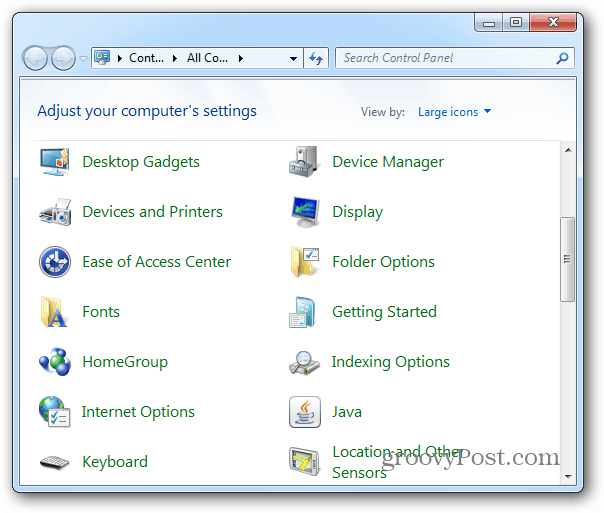
Hinweis: Dies funktioniert am besten, um unerwünschte Elemente zu entfernen, die Software von Drittanbietern zur Systemsteuerung hinzufügt. Mit anderen Worten, Sie können problemlos ein Flash- oder Stardock-Element entfernen, nicht jedoch die Windows-Firewall oder den Geräte-Manager. In Windows können Sie native Elemente nicht entfernen, ohne die Registrierung mithilfe von Gruppenrichtlinien oder zu hacken Übernahme der Datei zuerst.